STC下载软件使用说明
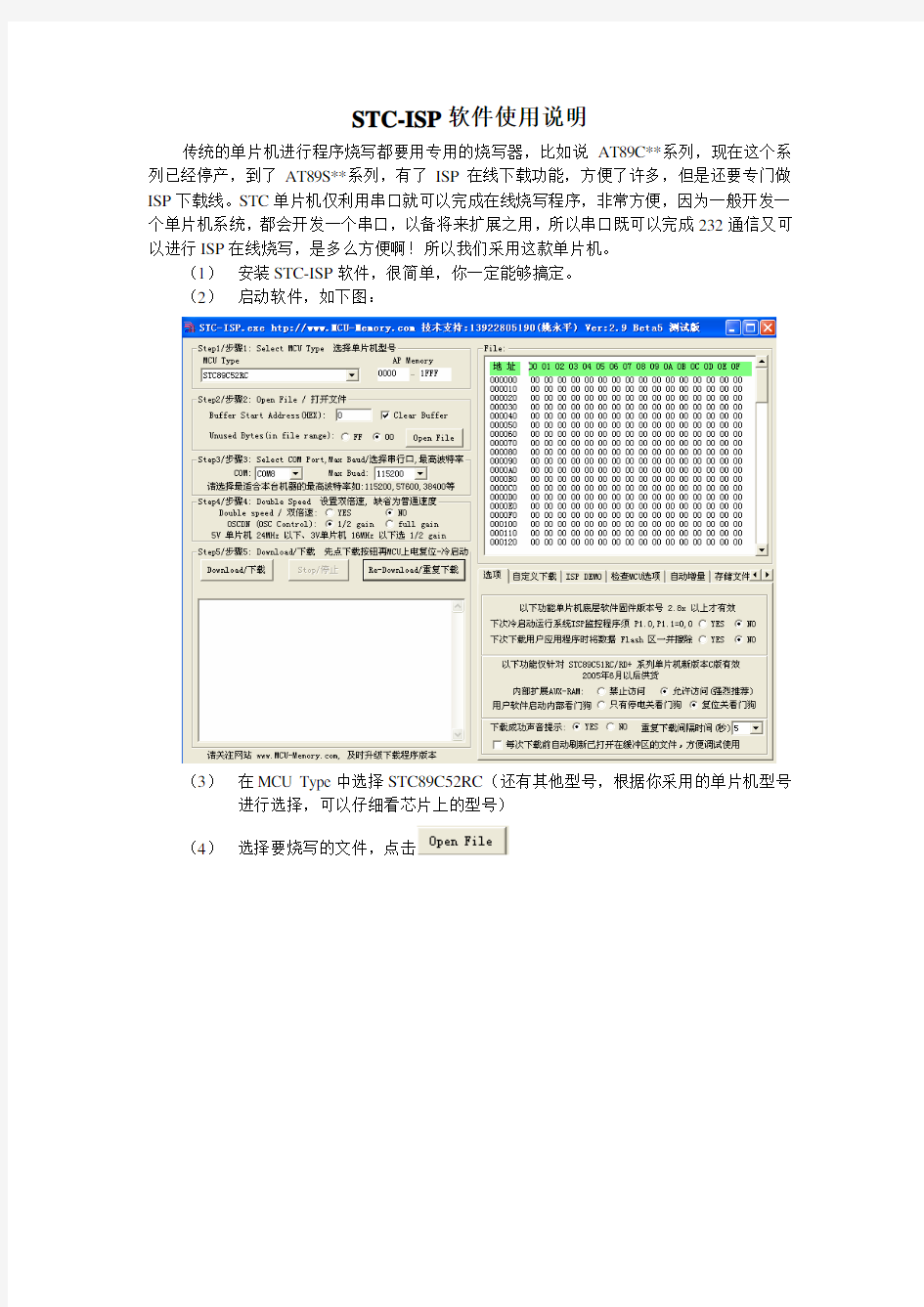
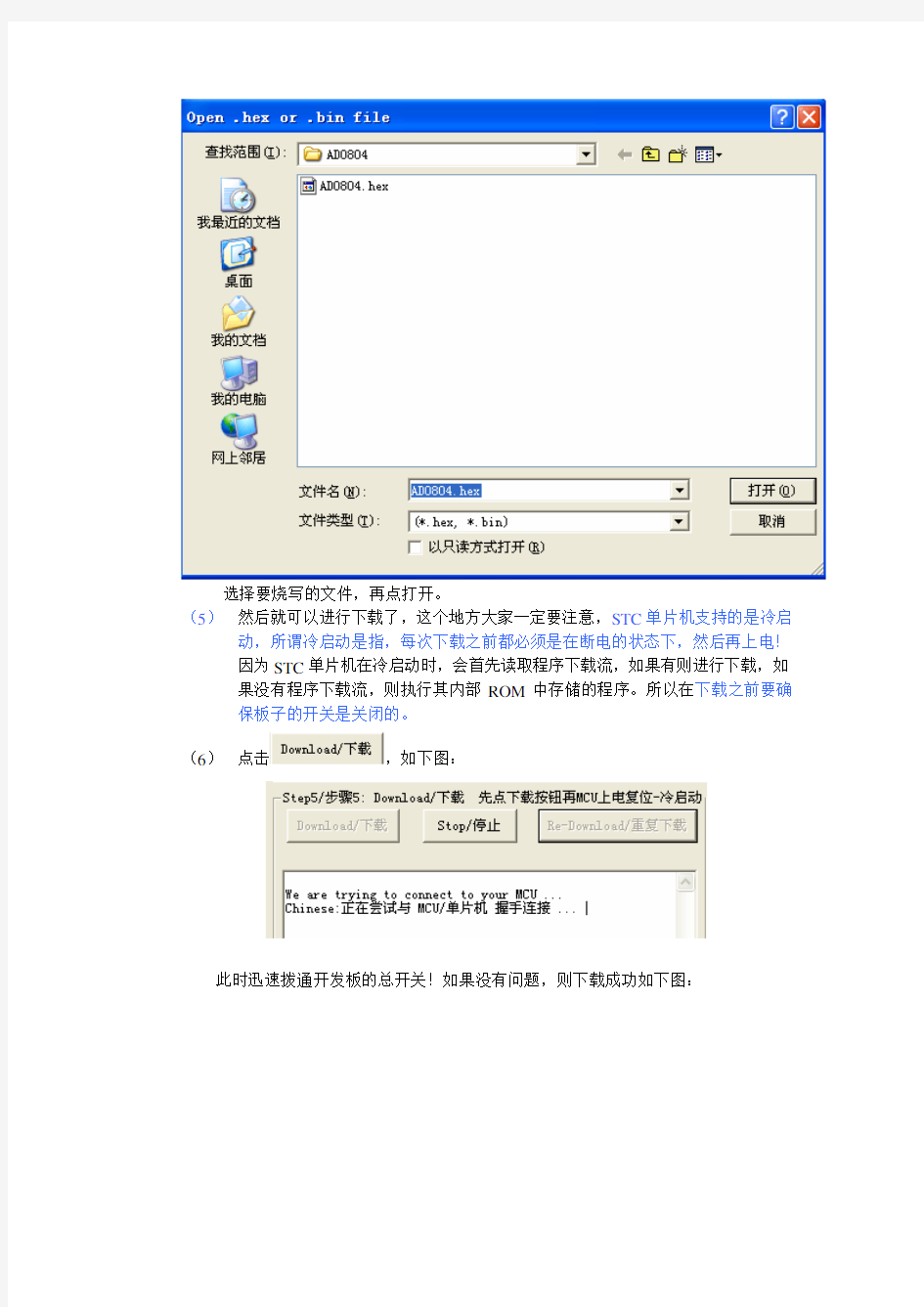
STC-ISP软件使用说明
传统的单片机进行程序烧写都要用专用的烧写器,比如说AT89C**系列,现在这个系列已经停产,到了AT89S**系列,有了ISP在线下载功能,方便了许多,但是还要专门做ISP下载线。STC单片机仅利用串口就可以完成在线烧写程序,非常方便,因为一般开发一个单片机系统,都会开发一个串口,以备将来扩展之用,所以串口既可以完成232通信又可以进行ISP在线烧写,是多么方便啊!所以我们采用这款单片机。
(1) 安装STC-ISP软件,很简单,你一定能够搞定。
(2) 启动软件,如下图:
(3) 在MCU Type中选择STC89C52RC(还有其他型号,根据你采用的单片机型号进行选择,可以仔细看芯片上的型号)
(4) 选择要烧写的文件,点击
选择要烧写的文件,再点打开。
(5) 然后就可以进行下载了,这个地方大家一定要注意,STC单片机支持的是冷启动,所谓冷启动是指,每次下载之前都必须是在断电的状态下,然后再上电!
因为STC单片机在冷启动时,会首先读取程序下载流,如果有则进行下载,如果没有程序下载流,则执行其内部ROM中存储的程序。所以在下载之前要确保板子的开关是关闭的。
(6) 点击,如下图:
此时迅速拨通开发板的总开关!如果没有问题,则下载成功如下图:
MagPix简易操作说明
MagPix简易操作说明 日常维护 1.开机前检查鞘液和废液。 (*以下3-4步操作,也可以根据xPONENT软件自带的Revive after storage自动完成。) 2.进入Maintenance界面,点击Cmds&Routines 3.选择合适的加液槽分别选中Alcohol Flush和Wash。 4.在对应的加液槽中分别加入70%乙醇和去离子水,点击Run,完成清洗操作2次。 5.如果需要,调整探针高度: 进入Maintenance界面,点击Probe Heater, 自定义实验板名,分别在实验板、加液槽和Strip条上选择三个孔做为校验孔,并分别在滤膜板和磁力板中加入一块垫片,然后点击Auto Adjust Height,最后点击Save Plate保存。 (*每次更换不同型号的实验孔板时,需要重新调整探针。) 6.如果需要,对仪器进行校准。 (仪器的正常校准每月进行一次。) 7.对实验孔板进行读数分析。 (*以下8-9步操作,也可以根据xPONENT软件自带的Shutdown Routine自动完成。)8.实验结束后,加样槽中加入10%或者20%的自制漂白液清洁系统,Maintenance界面 下选择Cmds&Routines点击Sanitize。 9.在加样槽中加入去离子水,Maintenance界面下点击Wash,点击Run,清洗系统2 次。 10.退出软件,关闭系统。 注意事项 1.每次实验前进行一次Verification校验(如实验频繁,一周只需一次Verification 验 证即可) 2.每月定期进行一次Calibration校正。 3.每月进行一次全系统清洗,Maintenance界面下点击Cmds&Routines,选择 Sanitize和Wash,清洗系统3次。 4.如果在校验和校正中遇到任何问题,请随时与我们联系。技术中心电话:400-889-1988
RTK简易操作说明
集思宝GPS(G971)操作说明 一、打开或建立项目:打开软件----新建---输入项目名称(以基站位置命名)----蓝牙连接基准站主机(点击“蓝牙”---选择基准站仪器序列号---确定---连接---关闭)-----投影参数---中央子午线A ----确定(以上为重新设置基站位置使用)--------或者直接打开已存在项目。 二、基准站设置:仪器-工作模式-基准站模式设置-启动参数(1)-数据链(3)-选项(2),确定。 1、设置启动模式---指定基站坐标,设置基站坐标,获取当前GPS 坐标(如果基站坐标保存后就不用获取当前坐标,点从点库中查找);设置基站天线高,量取高度(实际测量仪器高),量取方式(斜高)。每次重新架设基站需要重新量取设置仪器高。 2、设置选项:差分格式分为:NOVATELX为三星数据格式,RTCM3/CMR/RTCM2/DGPS为双星数据格式,高度角建议设置:5-15之间。 3、数据链设置: a,使用电台时基站只能选择外置电台,频道与电台频道一致。b,网络:网络设置选择ENET----移动网络,名称为:CMNET,联通网络名称为:UNINET,用户名密码均为空。网络Ntrip设置:IP地址:;端口:9001;基站ID:默认为主机序列号 c,内置电台设置:基准站和流动站通道设置相同通道即可。功率:建议选择高。基站UHF接口上需要与外置天线接头连接。 4、设置完毕,点击确定即可(基准站屏幕向上箭头闪烁即设置成
功) 三、流动站设置: 1.设置流动站前,需要断开与基准站的蓝牙,然后连接上流动站蓝牙。连上之后进入仪器--流动站模式设置--设备选项和数据链参照基站中相关设置,使用电台时流动站只能选择内置电台,频道与电台频道一致,输入天线高(对中杆上直接读取,量取方式为杆高,手持杆一般设置成米和2米,其它高度不得采用),全部设置好后,在设置流动站界面点击确定即可(流动站屏幕向下箭头闪烁即设置成功)。 2.流动站设置成功后,查看手薄上是否为固定解状态,只有在固定状态才能进行测量. 3. 流动站设置成功后,在手薄为固定解状态下,将基站自动获取的坐标存储,(仪器——GPS状态——基站-基站信息-点保存基站坐标)每次在设置基站的时候只需在点库中获取. 四、坐标校正(控制点采集): 校正- -转换参数--点击增加—请设置当前坐标系已知坐标(输入已知点坐标,也可以提前将已知点坐标输入至手薄中,选择在点库中查找),---请设置WGS84椭球原始坐标(手持杆气泡居中,点击获取当前GPS坐标),在采点过程中手持杆用脚架对中,当采集时间达到时(一般设置30秒或60秒既可)—点确定,依次增加至少2个点,2-3个控制点的点校正,建议坐标转换方法选择“一步法”,高程拟合方法选择“自动判断”。从而求取四参数; 4个控制点以上点校正,选择经典七参数。设置好点校正选项后,点击“计算”(必须在固定解状态)可看到相应的校正参数与水平与高程精度,当水平或高程精度过大时,
(完整版)电脑简单使用说明书初学电脑实用教程
认知电脑 电脑的主要设备包括: 显示器 显示器开关,用来打开显示器,通常显示器打开状态下为开关指示灯(位于显示器开关旁边或显示器后方)亮着,显示器关闭状态开关指示灯则为熄灭。 电 脑 显示器 音箱 键盘 鼠标 主机 输出设备 输入设备 显示器开关
主机开关 主机重启开关 电脑主机如上图示主要有2个开关按钮,主机开关(通常为个头较大位于上方的开关按钮)用于作为电脑主机的开关,主机重启按钮(通常为个头较小位于较下方的开关按钮)用于作为电脑出现死机故障无法正常关机或重启的开关按钮,通常也叫短路开关。 键盘 键盘,电脑的重要输入设备之一,用于信息和操作录入的重要输入设备。
鼠标也作为电脑的重要输入设备,如上图所示,通常的鼠标主要有左键,滚动滑轮键, 右键这三个功能键组成。左右键的操作方式主要有:单击,双击,按住不放拖动鼠标等操作。 左键单击的作用:选中、连接、按钮的按入(像我们通常按电视遥控器按钮一样,打开了按钮显示的对应功能)。 左键双击的作用:打开windows 桌面的功能图标对应的功能。 注:通常2次敲击左键的间隔要尽可能小点,要快,否则电脑只认为你是做了2 次左键单击事件(只是对图标进行了2次选中操作),而不认为你是做1次左键双击事件,就不能达到你想要的打开这个功能的操作。如果出现上述的点击不够快的情况,只需重复回一次正确的双击操作就可以打开对应你所点击的图标功能。 右键单击的作用:打开你所点击的地方的高级菜单(高级功能菜单中有对你所点击的地方的大部分功能操作选项,通常有打开、改名即重命名、复制、删除、属性设置等功能)。右键单击弹出高级菜单后,将光标移进高级功能菜单里面,可以看见光标所在的菜单选项背景色改变为蓝色,这时你只要左键单击一下就可以进入这项功能。 注:如果失误右键点击弹出了高级菜单,只需将光标移到空白的地方(没文字,没图标,没按钮的地方)左键单击一次就可以退出并关闭高级菜单。 右键双击的作用:通常不使用右键双击,所以在不做详细介绍。 滚动滑轮的作用:通常文档或网页显示器不能一屏显示完,所以通常有部分在下方,这时我们想看下面的内容,就要将下面的内容拖上来看,这时就要使用滚动滑轮了。 滚轮向下滑动:页面向上拖动可以看到下面的内容。 滚轮向上滑动:页面向下拖动可以看到上面的内容。 左键 右键 滚动滑轮
1907中文说明书简易操作手册
1807.1907中文说明书简易操作手册 1:在主机安装完毕后,按住(PWR)键三秒开机,完成后,在显示VFO(430.000)的0情况下可以进行你需要的任何一项操作。 2:设置手动自动下差:在显示VFO的模式下按住(MHZ SET)键三秒进入主菜单,旋动(DIAL)旋纽到第四项菜单(ARS),轻按(MHZ SET)键进入第四项主菜单选择开关手动自动下差(ON/OFF),设置完毕后轻按(MHZ SET)键退出菜单。 3:设置差频:在显VFO模式下按住(MHZ SET)键三秒进入主菜单,旋动(DIAL)旋纽到第43项(RPT)菜单,轻按(MHZ SET)键进入此项菜单设置上下差频(-RPT,+RPT,OFF) 4:设置差频数值:在显示VFO模式下按住(MHZ SET)键三秒进入主菜单,旋动(DIAL)旋纽到第46项(SHIFL)菜单,轻按(MHZ SET)键进入此项菜单后(7.6MHZ)设置差频值,机器默认数值为7.6MHZ,旋动(DIAL)旋纽设置你需要的差频值,设置完毕后轻按(MHZ SET)键推出主菜单。 5:设置亚音编码:在显示VFO模式下按住(MHZ SET)键三秒进入主菜单,旋动(DIAL)旋纽到第49项(SQLTYP)菜单,轻按(MHZ SET)键进入此项菜单设置你需要的编码,一般选择(TONE)编码(TONE/TSQL/DCS/RVTN/OFF) 6:设置亚音数值:在显示VFO模式下按住(MHZ SET)键三秒进入主菜单,旋动(DIAL)旋纽到第52项()菜单,轻按(MHZ SET)键进入此项菜单后(100MHZ)设置亚音,旋动(DIAL)旋纽进行设置你需要的亚音值。 7:储存频道:在显示VFO的模式下,用手咪输入你想要的频点,然后按住(MW D/MR)键,直至屏幕右下角出现数字(0),如果此数字一直在闪烁,表示此频道为空,然后旋动(DIAL)纽选择频道号码,选定后轻按(MW D/RW)键,完成频道存储。 8:频道模式与频率模式的转换:按(MW D/MR)可以进行转换。 9:发射功率调节:轻按(A/N LOW)键,发射功率分别是LOW1(5W),LOW2(10W),LOW3(25W),LOW4(50W)之间顺序转换。 10:机器复位操作:同时按住(REW)(LOW)(D/MR)键,开机,然后按(D/RW)键,机器将恢复到出厂的设置。 11:自动关机设置:在显示VFO的模式下按住(MHZ SET)键三秒进入主菜单,旋动(DIAL)旋纽到第1项(APO)菜单,轻按(MHZ SET)键进入第一项主菜单选择(30MIN,1H,3H,5H,8H)关机时间。2:屏幕亮度调节:在显示VFO的模式下按住(MHZ SET)键三秒进入主菜单,旋动(DIAL)旋纽到第16项(DIMMER)菜单,轻按(MHZ SET)键进入主菜单选择(OFF,1-10)屏幕亮度。然后轻按(MHZ SET)退出菜单。 13:键盘锁定:在显示VFO的模式下按住(MHZ SET)键三秒进入主菜单,旋动(DIAL)旋纽到第26项(LOCK)菜单,轻按(MHZ SET)键进入主菜单选择(OFF关闭,KEY仅锁手咪键盘,DIAL仅锁频道旋纽,K+D锁S手咪和频道旋纽,PTT仅锁发射,K+P锁手咪键盘和发射键,D+P锁频道选牛和发射键,ALL全部锁定)需要的选项。 14:删除频道:长按住D,频道号闪了以后旋转到需要删的频道上,按C
KUKA简单操作说明书
KUKA简单操作说明书 一、KUKA控制面板介绍 1、示教背面 在示教盒的背面有三个白色和一个绿色的按钮。三个白色按钮是使能开关(伺服上电),用在T1和T2模式下。不按或者按死此开关,伺服下电,机器人不能动作;按在中间档时,伺服上电,机器人可以运动。绿色按钮是启动按钮。 Space Mouse为空间鼠标又称6D鼠标。 2、示教盒正面 急停按钮: 这个按钮用于紧急情况时停止机器人。一旦这个按钮被按下,机器人的伺服电下,机器人立即停止。 需要运动机器人时,首先要解除急停状态,旋转此按钮可以抬起它并解除急停状态,然后按功能键“确认(Ackn.)”,确认掉急停的报警信息才能运动机器人。 伺服上电: 这个按钮给机器人伺服上电。此按钮必须在没有急停报警、安全门关闭、机器人处于自动模式(本地自动、外部自动)的情况下才有用。 伺服下电: 这个按钮给机器人伺服上电。
模式选择开关: T1模式:手动运行机器人或机器人程序。在手动运行机器人或机器人程序时,最大速度都为250mm/s。 T2模式:手动运行机器人或机器人程序。在手动运行机器人时,最大速度为250mm/s。在手动运行机器人程序时,最大速度为程序中设定的速度。 本地自动:通过示教盒上的启动按钮可以使程序自动运行。 外部自动:必须通过外部给启动信号才能自动执行程序。 退出键: 可以退出状态窗口、菜单等。 窗口转换键: 可以在程序窗口、状态窗口、信息窗口之间进行焦点转换。当某窗口背景呈蓝色时,表示此窗口被选中,可以对这个窗口进行操作,屏幕下方的功能菜单也相应改变。 暂停键: 暂停正在运行的程序。按“向前运行”或“向后运行”重新启动程序。 向前运行键: 向前运行程序。在T1和T2模式,抬起此键程序停止运行,机器人停止。 向后运行键: 向后运行程序。仅在T1和T2模式时有用。 回车键: 确认输入或确认指令示教完成。 箭头键: 移动光标。 菜单键: 用菜单键打开相应菜单,通过箭头键选择子菜单,回车键使选中的菜单被应用。用退出键退出打开的菜单。 状态键: 选择机器人的操作状态。
制版简单操作说明
慈星纺机 制版操作说明书 制作:刘彪 2006-12-19
慈星纺机科技有限公司 一. 键盘操作: 如果要熟练.快捷的进行电脑制图,就要求能灵活的运用键盘,对键盘的每一个键和功能键要熟记于心。 键盘一些特殊功能键的使用: Esc--exit退出 F1—F8-八个动作命令块(8个BLOCK) F9-------缩小画板区域 F10-----放大画板区域 F12-----填充,填满区域内的颜色 Prtsc----修改颜色 Scroll---选取颜色 Pause---清除颜色 Insert---单项选择功能 Delete—单项删除功能 Home---目录起始点位置 End------目录末点位置 Ctrl+Page up—向前翻页 Ctrl+Page down—向后翻页 →↑←↓----光标移动功能 小数字键盘 Numlock-----把选定的动作命令的选项锁定,即不显其它无标签的命令,任意修改,不影响其他命令。(起到保护作用) ”/”----转换小键盘箭头状态。一种是Norm状态,另一种是是Vect,可以用8个数字来表示8个不同方向,Ins(0)是慢速移动,即一针一针的移动,Del是写入,Enter是快移,十针十针的移动。“+”是转移放大区的光标显示方式,“口”.“+”状态。 “*”切换显示窗口方式。Ctrl键加鼠标的左手键,横竖不改变方向快速画线。鼠标左手键=写入状态,右手键=移动画板位置。
菜单功能键 按菜单的红色字母拉出菜单 FILE
Load---输入文件。按回车,在Directory 目录下读取磁盘Disk 或硬盘Arch 中的文件,后光标移到Load file 按回车就可 **注意:要想程序带圈数表CRC ,Start course 必须是开始行:0000 Save----保护文件。起始行Start course ,末点行End coerse,分别是花纹的前行和后行。在Directory 下选择保存于磁盘或硬盘下 New----新建一个文件。Machine type 机型:Needle 针数。Initialize:进入,Listing:机型表
海湾GST9000简单操作说明.doc
海湾 GST-9000 用户使用说明 1.1常规键盘操作 1.1.1键盘按键的分类 控制器键盘示意图如图1-1、 1-2 所示。 浏览火警信息查询窗口切换火警确认 选 中消音警报器火警传输复位 消音 / 启动直接控制 图1-1 1 2 ABC 3 DEF 确认系统设置用户设置 4 GHI 5 JKL 6 MNO 取消图形/ 文本自检 7 PQRS 8 TUV 9 WXYZ 空格 启动/ 停动 屏蔽/ 取消屏蔽 * 0 # + = 图1-2 按照控制器各按键的功能来划分,可以分为信息查询类按键、特殊功能类按键、设置功能 类按键、字符键和操作键。 信息查询类按键:指用户查询各类信息时,用来进行显示信息切换的按键,属于用户 经常操作的按键,包括:“浏览火警” 、“信息查询” 、“窗口切换” 、“图形/文本”。 特殊功能类按键:指用户操作控制器时,完成相应的命令,改变系统状态的按键,包 括:“火警确认” 、“消音”、“警报器消音 / 启动”、“火警传输直接控制” 、“复 位”、“自检”、“启动 / 停动”、“屏蔽 / 取消屏蔽”。 设置功能类按键:指用户需要设置控制器的参数、调试及改变控制器设置时使用的按 键,包括:“系统设置”、“用户设置” 。 操作键:指用户进行各种操作时均可能用到的按键,包括:、、或 、选 中“确认”、“取消”。 、 本控制器除具有本机键盘外,还可配接标准键盘,并具有触摸屏操作功能,可利用外接键 盘及触摸屏进行数据输入或菜单选择等操作。 1.2信息查询 按下“信息查询”液晶屏将显示图1-3 所示界面。
图1-3 1.2.1历史记录查询 选择“ 1、历史记录查询”可对运行记录、火警记录和操作记录进行查询。如图1-4 所示。 图1-4 运行记录查询 进入“ 1、运行记录查询” ,可检查运行记录信息,如图1-5 所示。运行记录包括所有的报 警信息,发出的命令和进行的设置。每条信息包括序号、信息类型、信息发生的时间、二次码、 设备类型及注释信息。本控制器可查询系统最新发生的3200 条记录。
TVU简单操作说明
TVU 3G传输设备操作说明 背包端 A HDMI input: 连接HDMI摄像机 B SDI input: HD/SD-SDI信号输入 C SDI output: HD/SD-SDI信号环出 D Analog input:多复合输入,包括模拟复合、模拟分量、S-Video、YUV等 E IFB output: IFB 通话接口,3.5mm 耳机接口 F DC power supply : 220VAC交流适配器 G Power button: TVUPack 开机、关机 H LCD display screen: 显示采集图像和配置菜单 电池为热冗余备份,通常左边一块电池电量先耗尽,此时可以将左边电池取下换成充满的电池,不间断工作。 3G数据卡可以插到任意的USB接口上,Hotspot卡需要插到9号USB口,WIFI卡插到10号口。
电信卡插上就可以用。 联通的3G卡第一次在这个背包上用时,要配置拨号信息。 方法如下: 1.在开机后的界面按回车(enter),出现如下界面 2.配置3G卡请输入CARD 后Enter; 即可显示“Input slot ID to configure”(如下图) 3.输入配置的卡号后enter,该图中只有1号卡,故选1。出现如下界面。 4.选5,Set/Change dialing instruction of this card." 联通3G卡按照下图配置: 配置完成后按ctrl+c返回上一层。 有线网使用方法: 回车看到如下界面
然后输入SETIP 如下图 然后回车,按照屏幕上的显示设置IP地址、子网掩码、网关、DNS等信息。 如果IP地址是自动获取的,可以省略上述步骤,直接把网线插在TVU包上面的网口上就可以使用。 1.开机 2.等待所有3G卡都连上网(显示6个绿色的IP地址) 3.连接摄像机,显示屏上有图像出现,传输开始。
简单操作说明
Φ简单操作说明 火警处理: 当发生火警时,首先应按“消音”键中止警报声。然后应根据控制器的报警信息检查发生火警的部位,确认是否有火灾发生;若确认有火灾发生,应根据火情采取相应措施。例如: ?启动报警现场的声光警报器发出火警声光提示,通知现场人员撤离; ?拨打消防报警电话报警; ?启动消防灭火设备等。 若为误报警,应采取如下措施: ?检查误报火警部位是否灰尘过大、温度过高,确认是否是由于人为 或其它因素造成误报警; ?按“复位”键使控制器恢复正常状态,观察是否还会误报;如果仍 然发生误报可将其屏蔽,并尽快通知安装单位或厂家进行维修。 故障与异常处理: 当发生故障时,首先应按“消音”键中止警报声。然后应根据控制器的故障信息检查发生故障的部位,确认是否有故障发生;若确认有故障发生,应根据情况采取相应措施: ?当报主电故障时,应确认是否发生主电停电,否则检查主电源的接 线、熔断器是否发生断路。主电断电情况下,备电可以连续供电8小时; ?当报备电故障时,应检查备用电池的连接器及接线;当备用电池连 续工作时间超过8小时后,也可能因电压过低而报备电故障; ?若为现场设备故障,应及时维修,若因特殊原因不能及时排除的故 障,应将其屏蔽,待故障排除后再利用设备释放功能将设备恢复; ?当发生故障原因不明或无法恢复时,请尽快通知安装单位或厂家进 行维修; ?若系统发生异常的声音、光指示、气味等情况时,应立即关闭电源, 并尽快通知安装单位或厂家。
启动/停动: 当确认发生火警时,可通过手动方式快速启动消防灭火设备。首先应确认该设备为总线制设备还是多线制设备。 ?总线制设备:根据手动消防启动盘的透明窗内的提示信息找到要启动的设备对应的单元,按下这个单元的手动键,命令灯点亮,启动命令发出。若再次按下该键则命令灯熄灭,启动命令被终止; ?多线制设备:根据多线制控制盘面板上的标签找到要启动的设备对应的单元,按下这个单元的手动键,命令灯点亮,启动命令发出。若该设备为电平控制方式,再次按此该键则命令灯熄灭,启动命令被终止;若该设备为脉冲控制方式,需找到停动该设备对应的单元,并按下这个单元的手动键,启动命令被终止。 键盘解锁: 控制器开机默认为锁键状态,若进行命令功能键(除“消音”、“记录检查”键外)操作,液晶屏显示一个要求输入密码的画面,此时输入正确的用户密码并按下“确认”键,才可继续操作,同时完成键盘解锁。 保护备电: 当使用备电供电时,应注意供电时间不应超过8小时,若超过8小时应关闭控制器的备电开关,待主电恢复时再打开,以防蓄电池损坏。关机顺序为先关主电,后关备点,开机顺序为先开备电后开主电。
软件操作简单说明.
软件操作简单说明 1.1 接收下发数据 如果需要接收财政或者上级部门下发的文件,使用此选项。 单击【数据传送】功能组标签下的【接收下发数据】项,出现如图1所示的窗口。 图 1 接收下发数据 该功能实现接收财政部门或上级主管部门下发的数据文件,如果接收的只是下发的报表结构,那么不会删除您计算机中已有的数据。如果接收的是报表数据那么该文件就会删除您计算机中已有的数据,所以要小心使用该功能。接收数据可以通过两种途径完成。 1.1.1 使用下发文件本地接收 1、在图2接收下发数据窗口,点击下方右侧的 按钮,出现如图2所示的窗口,找到接收的数据文件后,点击【确定】按钮,返回图1所示窗口,所选路径将被显示在〖请选择财政或上级部门下发数据文件〗文本框中; 图2 选择文件路径 2、选择【开始】按钮,程序开始进传送数据,如图3所示: 附件2:
图3 数据传送 3、数据传送完成后,系统会提示信息,单击【确定】,系统将关闭,您需要重新启动程序。注:注册文件的命名格式为:D+[+行政区划编码+]+单位编码+^+单位名称+年度CAS。 1.2本单位数据上报 单位数据通过强制性审核后,通过此功能完成数据的上报。 单击【数据传送】功能组标签下的【本单位数据上报】按钮,如图4所示; 图 4 数据上报窗口 1.2.1生成本地上报文件 1、选择上报文件保存路径下的按钮,如图5所示: 图5 上报文件存放路径
2、从图5窗口中选择生成文件存放的目录,单击【确定】,返回图4窗口。然后单击【开始】按钮生成上报数据文件,上报文件生成后会出现提示信息,最后单击【关闭】按钮。 注:1、只有强制性审核通过的数据才能生成上报文件,否则系统提示错误信息,不能上报。 2、是否允许越级上报取决于财政版的设置。 3、命名格式为:U+[+行政区划编码+]+单位编码+^+单位名称+年度CAS 1.3《人员信息表》 《人员信息表》主要反映行政事业单位人员的个人基本信息、人员来源、去向、增减变化和工资等信息。 登录系统后,单击【数据处理】功能组下的【人员信息表】项,出现图6所示的窗口。 单位刷新 图 6 人员信息表 存在以下几种情况下,需要选择【单位刷新】按钮: ?1、在《单位基本信息表中》增加单位以后,需要选择【单位刷新】按钮以更新下拉列 表中的单位信息。 ?2、数据审核后,需要选择【单位刷新】按钮以更新下拉列表中的单位标识。 3、提示审核确认后,需要选择【单位刷新】按钮以更新下拉列表中的单位标识。 数据库在未结转前,可以通过数据导入的方式来批量录入数据。当数据库进行结转操作后,所有结转到下一年度人员的人员类别都不允许修改。对于在职人员只能进行退休处理和减少人员两种
(整理)G7简易操作手册
全自动糖化血红蛋白仪HLC-723 G7 标准操作程序 注:本规程只适用于SA1c 模式 检测目 A1c(%), 作为糖尿病的:本仪器检测血液总血红蛋白中的 的诊断和评价糖尿病的控制,是一项具有重要意义的 客观指标。 应用方 法:HPLC 法 检测原 基于高效液相层析法原理,该分析仪使用阳离子交换理: 柱通过与不同带电离子作用来将血红蛋白组分分离。 包括血红蛋白A1c 中的多种成份很快被分离成6 个 部分并加以检测。利用3 种不同盐浓度所形成的梯度 进行分离。 技术规 分析参数:HbA1c(sA1c), HbF, HbA1 格: 分析样本:全血和稀释样本 分析原理:离子交换高效液相层析法 分析时间:1.2 分钟/样本 检测方法:双波长吸光度法(检测波长:415nm) 进 样器: - 进样量:3μ l 全血和150μl 稀释样本 - 样本架:每架10 个原始管或样本杯 - 样本容量:每次90 或290 个 - 样本吸取:吸嘴进样
- 样本注入:样本环(3μl ) - 样本稀释:在稀释部经溶血素/ 清洗液稀 释 - 样本管或杯:原始管φ15× 75~100mm, 使用适配器时,原始管φ 12~14 × 75~100mm 样本杯 样本ID 识别:最多20数字的条形码 (90个样本的进样器其条形码阅读器为选配)标 准:NW-7 (Codabar),CODE39, ITF 和 CODE128(初始设置), 或JAN(UPC/EAN), industrial ,coop 2 of 5(需要改变设置)操作单元: 显示器:320×200 点阵单色液晶显示器 输入:按压式触摸屏/按键 输出:热敏打印机 记录:3.5 吋软盘 动力单元:单活塞泵(压力:5~15MPa) 温度控制:电制冷(温度:约25℃) 数据处理单元:RS-232C 串行通讯端口(双向) 数据机内储存 计时器控制的自动开机 异常结果的错误标识功能 校准:校准器2 点校准
mysql使用说明-简单操作版
1.安装mysql。注意编码的选择那,其它一概采用默认即可。 2.安装中,需要输入进入mysql的密码,请设置为root.(便于记忆和我测试用) 3.进入mysql的方法: 开始--》运行--》输入“mysql” 进入控制台界面如下: 输入你说设置的密码即可进入。 进入后的界面如下:
在“mysql>”的提示符下即可使用命令。 Mysql命令如下: Show databases; --显示所有数据库 Use 数据库名; ---进入某一个数据库中 此时即表示进入了dinner的数据库中,可以进行建表等的操作了。 以下即可使用大家学的sql的基本建表、增删改查的语法了 例如:Create table 表名(字段名字段类型约束,字段名字段类型约束,……) 注意:mysql的自动增长和sqlserver的不一样。 Sqlserver的自动增长用identity的关键字。 Mysql的自动增长用auto_increment
例如如下: 注意: 1)如果某个字段想做为自动增长,在mysql中,必须是主键方能如此。 2)设置默认值(默认值为数值型)约束的语法是default 值 如果设置的默认值为字符型那么公式如下:default ‘值’ 我们日常开发,都会把sql的建表语句提前写好,写在一个*****.sql文件中,然后在mysql 中导入该文件。
然后进入到mysql的控制台,导入此文件,如下: 用命令:source d:/mytable.sql 注意,我开始用错了斜杠是没办法导入的。 现在查看一下,是不是test1和test2都已经有了。 注:show tables; 这是mysql的命令,表示显示某个数据库中的所有的表。做web的项目的时候,别忘记把mysql的驱动jar包导入到lib中哦。 好了,mysql入门教程至此。大家安好。
拓普康全站仪简单操作说明
(1)数据采集(测任意一个点的坐标) 作者:lecerque 以拓普康GTS100系列为例 开机POWER键→按MENU(菜单) →F1(数据采集)→F1测站设置→F1输入点号。如等等→按ANG▼下翻键,当光标下移到“仪高”→按F1输入仪器高度(用5M小卷尺从仪器度盘中心的点往下拉到下对点的距离)如等,再F4“ENT”回车→之后当弹出“测站点点号:_____”的对话框时候,按F3“坐标”,进入输坐标NEZ对话框→依次输入之后F4回车→当弹回“点号.标识符.仪高”对话框时,按F3“记录”→此时有“是”“否”命令时,按F3“是”确认,从而完成设置测站的操作。 F2:后视→后视点.编码.镜高→F1输入→ANG▼下翻键至仪器高→F1输入→F4后视→F3NE/AZ输入后视坐标;此步骤如果内存中以前存有后视点坐标,直接“调用”就行了。→对准后视点,按F3测量,完成后视点设置,界面弹回→F1:测站设置;F2后视;F3前视/侧视→ F3:进入测量前视(也就是碎步点)的测量程序,输入点号,对准前视棱镜直接按F3测量就行;
输入坐标就选NE/AZ
(2)后房交会
(3)免棱镜,及激光,背光。 背光免棱镜激光 (4)放样(将图纸上的点放到实地上) 开机POWER键→按MENU(菜单) →F3放样,测站设置和后视点设置步骤同“数据采集”输入NEZ坐标→F4回车→当有“镜高”时,按CLR“清除”键,重新输入镜高→F4回车 当有“计算” HR= M HD= M 角度距离
F1 F2 按F1 HR: **°**′**″ dHR:**°**′**″ 距离 F1 此时转动仪器,把dHR:**°**′**″调到0°0′0″,表示放样的方向正确,再锁紧仪器水平制动。按F1“距离”,对准棱镜测距,再根据测出的距离的差值来指导棱镜员前/后移动,直到dHD这个值为“0”,表示放样的点正确。 备注;“HD”:放样点还差的距离=实际距离-计算的平距 “dHR”:准放样点应该转动的水平角=实际角度-计算的水平角 HR:样点水平角计算值 HD:器到放样点的水平距离的计算值 注:其实大部分全站仪数据采集和放样都和上面的步骤差不多,只是操作时候指令不一样罢了,但是方法原理都一样,所以此资料可供大部分用户查阅,参考 数据下载(此方法适用于国产苏,北光,南方和其他仪器,但不适用于徕卡,中纬以及拓普康高端仪器数据同步的下载方式) 连接好全站仪和电脑→打开传输软件和全站仪→进入全站仪里面设置(找到通讯设置或者叫通讯参数)→设置通讯协议以及波特率 一般苏光选Typetwo双向通讯,拓普康选择“无”; 波特率为9600, 字符效验为8位无效验 停止位1比特
简单套版的操作说明
13.简易套版 打印套版中增加‘简易套版’打印,与FastReport套版并行,同一张单据/报表中支持简易套版和FastReport两种套版打印并行操作,满足不同用户的需求,当打印格式要求简单的可选择‘简易打印’格式。 当打印格式要求复杂的可选择‘FastReport打印’格式化,简单、实用。 具体功能和操作介绍如下: 1)窗口介绍 图79 菜单栏:指该窗口上方的功能栏,包括:文件、查看、编辑、自定义、帮助; ?文件:包括打开、保存、打印设置、页面设置、打印、退出等功能; ?查看:包括工具栏、状态栏、属性栏、刷新等功能,前三个项目的前面如果为 "√",表示该栏显示在窗口中,否则,不显示; ?编辑:包括插入、添加、删除、设置取值变量等进行单据格式编辑的所有功能; ?自定义:实现SQL取值其他表单数据的功能; ?帮助:指单据样式设计的帮助说明书,用户单击【帮助F1】或单击键盘的【F1】 键,即可打开该说明书; 工具栏:显示编辑菜单中的对于单元格格式的所有编辑按钮,便于操作;其和编辑菜单、右键单元格进行编辑功能设置完全一致; 状态栏:窗口最下方的反映设计数据的信息栏,用鼠标移动到单元格位置,该栏会显示有关的编辑状态,如字体、页面尺寸等信息; 属性栏:窗口中显示比例、行属性、字体、单元格类型、单元格属性的信息,此处设计效果与编辑菜单中的设计效果一致; 2)操作指导
工具栏 新建报表:设置报表的行、列数;系统自动产生表格,如图80: 图80 打开文件:在新建套版中打开保存的套版文件;(必须是相同单据的套版备份) 页面设置:设置套版的页面信息、打印行数、一张打印表数、打印行颜色、数据不足行打印空白行设置等信息,如图71: 图81 插入一行:可以插入与所选择行相同格式和内容的行,如图82:
操作说明UVPROBE简易操作手册
UVPROBE简易操作手册第1章:初始画面 第2章:装置的连接 第3章:测定 第4章:光谱测定方式 4-1参数和显示的设置 4-2光谱测定 4-3数据处理功能 1.波长范围和纵轴范围的变更 2.峰谷检测 3.光谱线色彩的改变等 4.面积计算 5.数据计算 6.其他 第5章:光度分析方式 5-l参数和显示的设置 5-2定量测定 第6章:动力学方式
第1章:初始画面 启动UVPROBE以后,出现上示的对话窗口,需要输入设定的用户名和密码,然后点击确定健。 第2章:装置的连接 首先从下拉式菜单的仪器项上追加需要的仪器。操作完毕如下图①所示,加装了UV-1650、UV- 2550、UV- 2450以及UV- 3150;使用时点击实际连接的仪器,例如下图的UV- 2450,然后点击上图的连接键②,这样装置与PC机连接(当然,中间的通讯电缆的连接、通讯口的指定等都是必须的,此处不再赘述)并开始下示的初始化面。 初始化大约需要5分钟左右,进行一系列的检查和初置,如一切顺利通过就可以开始测定。
第3章:测定 首先选择测定的方式,在主菜单上能发现右图所示的各键,自左至右分别为: 1.报告生成器:用于制作各种格式的报告。 2.动力学测定方式:一般测定吸收值随时间的变化,通常用于酶反应随时间的变化。 3.光度测定(定量)方式:可进行多波长、单波长、峰高或峰面积定量。校准曲线可使用多点、单点、K因子等方法。由于具有自定义方程的功能,DNA/蛋白质测定等以前需要特殊选购的软件才能进行的工作,使用UVPROBE可自编程序进行测定。 4.光谱测定方式:可进行紫外可见区的光谱测定。 第4章光谱测定方式 4-1参数和显示的设置 1.参数的设定 点击菜单栏上的键,即可出现如下图所示的选择测定条件的画面:
系统简易操作说明
旅馆业治安管理信息系统简易操作说明(国内旅客入住) 一.进入系统: 1.鼠标左键双击桌面“旅馆业治安管理信息系统”图标。 2.在弹出的登陆界面输入用户名a,密码a,鼠标左键单击确定或按Enter键。 二.手工输入及扫描证件: 1.携带一,二代身份证国内旅客入住的手工输入: (1)在键盘数字键输入“房号”后按两次“Enter”键,入住时间(系统时间)自动输入。 (2)用键盘输入“姓名”后按两次“Enter”键,再用键盘数字键输入“证件号码”。 (3)入住客户是汉族的按六次“Enter”键,在键盘输入“详址”后按三次“Enter”键后入住客户信息会存盘到界面下方。鼠标左键点击界面上方的即时传送。屏幕右下方会显示上传成功1条数据。 (4)不是汉族的旅客,在输入输入“详址”后鼠标点击民族右边框选择对应的民族鼠标双击。按六次“Enter”键或按F11。鼠标左键点击界面上方的即时传送。屏幕右下方会显示上传成功1条数据。 2.一二代证专用扫描识别仪(AVA6、D800II)扫描: a. 将身份证放入一二代证专用扫描识别仪中,鼠标左键单击操作界面右上角的 “证照通”,鼠标左键单击“一代证识别扫描”或“二代证识别扫描”。 b. 用键盘输入“房号”,按“Enter”键,入住时间(系统时间)自动输入。 c. 鼠标左键点击界面上方的存盘或F11 ,再点击即时传送,屏幕右下方会显示上传成 功1条数据。 3.第二代身份证联机型阅读器:(IDR200) a. 直接将二代身份证放在二代证阅读器上,点击“二代证”。 b. 用键盘输入“房号”,按Enter键,入住时间(系统时间)自动输入。鼠标左 键点击界面上方的存盘,再点击即时传送,屏幕右下方会显示上传成功1条数 据。 三.团体入住: 鼠标左键单击国内外团体入住,用键盘输入团体人数,输入代表人姓名以及证件号码,在是否外宾处,根据实际双击鼠标左键进行选择。在团体描述中输入团体入住的所有房号。 再点击存盘。再鼠标单击界面中间的团体表右边的国内旅客。再手工输入或者扫描设备输入团体所有人的信息存盘和上传。 如需要帮助,请联系授权服务单位: 广西航天信息技术有限公司 地址:(民族大道五象广场)南宁市金湖南路49号圣展商务大厦C座4层 广西航天信息客户服务热线:95105271 广西航天信息网址:https://www.360docs.net/doc/8e6362641.html, 铁通网络客户服务热线:10050
梯控系统简易操作说明
AR-721(H)简易操作说明书 硬件操作: 一、接线: 八芯排线:粗红粗黑分别接+12V、GND,灰接通讯器的黄色线(通讯器的红、黑分别接+12V、GND;另一端的蓝绿分别接梯控板子上的A+、B-); 两芯排线:粗蓝粗绿分别接485转换器的A+、B- 二、加卡: *123456#19*UUUUUU(用户位址)*00001(加卡卡片数量,这里只能为00001)#-刷卡即可 三、删除卡: 删除单张卡片:*123456#10*UUUUUU(用户位址)9* UUUUUU# 删除全部卡片:*123456#29*29*# 四、更改编程密码: *123456#09*PPPPPPRRRRRR#(PPPPPP为旧密码,RRRRRR为新密码 五、设置个人密码: 读卡或密码:*123456#12UUUUU(用户位址)*PPPP(四位数密码,0001-9999)# 读卡或密码:*123456#13UUUUU(用户位址)*PPPP(四位数密码,0001-9999)# 六、楼层管制:
七、恢复出厂设置: 软件操作: 一、通讯: 1、设置控制器站号:*123456#00*三位数站号#(站号范围001-254) 2、登陆软件:打开701ServerSetup和701Client(用户名:supervisor 密码: supervisor) 3、选择通讯端口(com):选“主动查询控制器讯息“、”查询间隔“根据通讯线距离, 改成200ms-600ms、确定 4、选择控制器的站号及型号(lan):勾选系统中各控制器已设定好的站号及类型 5、连线检视(line):Y表示正常;X表示通讯失败,检查端口、站号、类型的设 定,以及线路、供电等是否正常 二、发卡: 1、校准时钟:下载-时间-离开 2、卡资料录入:卡片资料编辑-勾选“锁定”、选择用户开始位址-勾选“自动载入卡ID” -把光标“卡ID”的第一个框里(框里清空或选中)-在控制器上连续刷用户卡(同
海典软件简易操作说明(价格管理)
A. 价格调整部分 一、零售价调整申请单 1:概述在药品销售过程中,随着商品进价的改变、市场价格的波动等多方面因素的影响,销售的价格也必须做出调整。各门店支持自己独立的价格,包含零售价,拆零价,会员价。门店可根据各店的情况, 制作调价申请单,确认后保存生效,点击收发传输,系统自动转为调整售价单,价格调整成功。(价 格调整可申请是否邮件提醒) 2:操作在【价格管理】模块->【零售价调整申请单】-> c单击图标或按Alt+A键或执行[编辑]菜单下面的[添加]功能以便进行下; d选择或录入单头区需录入的项目:申请人、执行时间、备注。都如实填写完整,之后才可进行下一步操 作; e单击图标或按Ins键或执行[编辑]菜单下面的[明细添加]功能; f选择或录入商品明细区需录入的项目:商品编码、价格组、调整后售价、调整后零散售价、调整后会员 价、备注。 g增加完毕单击图标或按Alt+S键或执行[文件]菜单下面的[保存]功能; h若此单填写正确无误,会弹出一个提示框[当前单据保存成功。立即将本单据审核有效吗?]单击[是(Y)] 按钮,对单据进行审核并即时生效,前提是当前用户有审核的权限;若只是想保存当前单据不做审核, 单击[否(N)]按钮。生效后的单据不允许修改 2 图。1.1.1.1 调售价申请单新增界面 3解析:明细区显示为红色的字段表示可输入的字段,拆零后拆零售价根据该商品的拆零,性质来输入。 常用的字段可以根据个人喜好自由拖动,操作点击需要移动的字段,移动到你需要的位置,然后点击 右键,在弹出界面中,选择【保存定制】则下次登录该窗口时,字段显示在最新的位置。 申请执行时间,表示申请的价格调整,在什么时间进行变动,如今天做的调价单我需要明天再改变价格,则选择申请执行时间为明天即可。 二、零售价调整单 1:概述查询本门店价格变更。在主界面选择[价格管理]模块进入;选择[价格管理]菜单下面的[调整售价单]进入; 点击望远镜,输入查询条件,你将会看到如图1.1.2.1所示:
广数983M简易操作说明.
常用显示介绍位置“绝对”的内容外,还包含“剩余距离”和“机床坐标的信息” 作用:便于观察当前刀具的当前位置和设定工件坐标 程序““B.还有当前运行或当前编辑的程序段的显示,““是后台编辑和后台编辑结束 偏置 参数有“”“ 图形显示信息:显示在线运行轨迹和指定程序的运行轨迹 设定显示信息:有各种相关使用功能的设定,详细内容和设置方法参照说明书,正常使用不需要修改 显示信息:显示的内容有当前程序和次段程序指令信息和M、S、T、F等信息,另外还有“程序在启MDI”方式配合使用的是“命令数据输入”这个显示界面,只MDI 诊断显示输入输出等信息,维修时使用 报警显示信息:显示报警信息 常用操作介绍 手动返回参考点步骤 回零注: 手动快速步骤 手动→ 快速移动→ 手动连续进 手动→ 1 注: 手轮进给的操作步骤手轮→→→ 转动手轮 自动运行操作步骤自动→ 程序→ 检查→程序号→ ▼ → 循环起动 录入MDI操作步骤 录入MDI→ → 进入当前数据输入的显示→→ 插入→→ → 循环起动 983M操作一览表 分机能类 存贮器总清除 清参数的清除除 程序的清除 参数的输入 通程序的存贮
讯程序的追加 输全部程序的存贮入 螺距误差补偿用参 数 参数的输入 MDI 输偏置量的输入 入 设定数据的输入 参数输出 通 讯 输 出偏置量的输出螺距误差补偿用参数输出全部程序的输出 一个程序的输出 检程序号检索 索 (存贮在存贮器中) 顺序号检索 (存贮在存贮器中) 方式操作电源接通时电源接通时电源接通时紧急停止ONEDIT方式 EDIT方式 EDIT方式紧急停止ONMDI方式任何方式 (除EDIT) MDI方式 EDIT方式 EDIT方式 EDIT方式 EDIT方式 EDIT方式 EDIT方式 EDIT 方式写入开关OFF RESET (注2) 2
